Animoji от Apple уже пользуются огромным успехом, но теперь они становятся еще лучше. Наряду с четырьмя новыми Animoji, в iOS 12 появилась новая функция под названием Memoji, которая позволяет вам создавать свои собственные карикатуры с отслеживанием лиц для использования в iMessages и FaceTime.
Думайте о Memoji как о персонализированном Bitmoji, который работает как фильтр Snapchat. Функционально они точно такие же, как у Animoji, за исключением того, что вы можете настроить их внешний вид. Таким образом, вы можете сделать свои Memoji похожими на мультяшную версию себя, а затем использовать функции AR вашего iPhone X, чтобы воплотить свои Memoji в жизнь.
Создание памятки
Во-первых, на вашем iPhone X должна быть установлена iOS 12, чтобы попробовать эту функцию. Бета-версия для разработчиков доступна для установки прямо сейчас, а публичная бета-версия выйдет в ближайшие недели. В любом случае, вы можете использовать следующее руководство для установки iOS 12:
Установив iOS 12, перейдите к любой теме в приложении «Сообщения» и коснитесь значка App Store слева от текстового поля, затем нажмите значок Animoji в строке меню, которая появляется под текстовым полем. Оттуда прокрутите список слева и нажмите + Кнопка, чтобы начать создание Memoji.
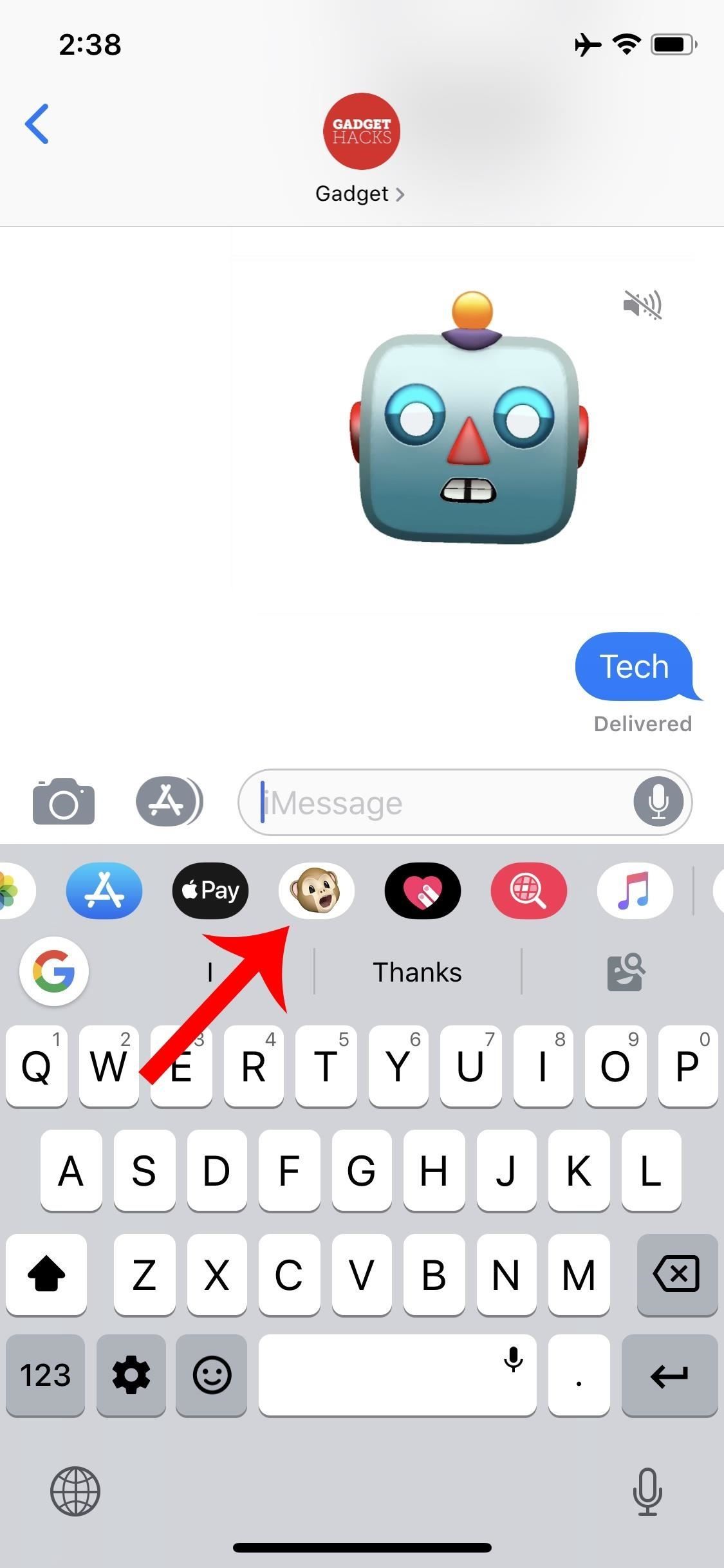
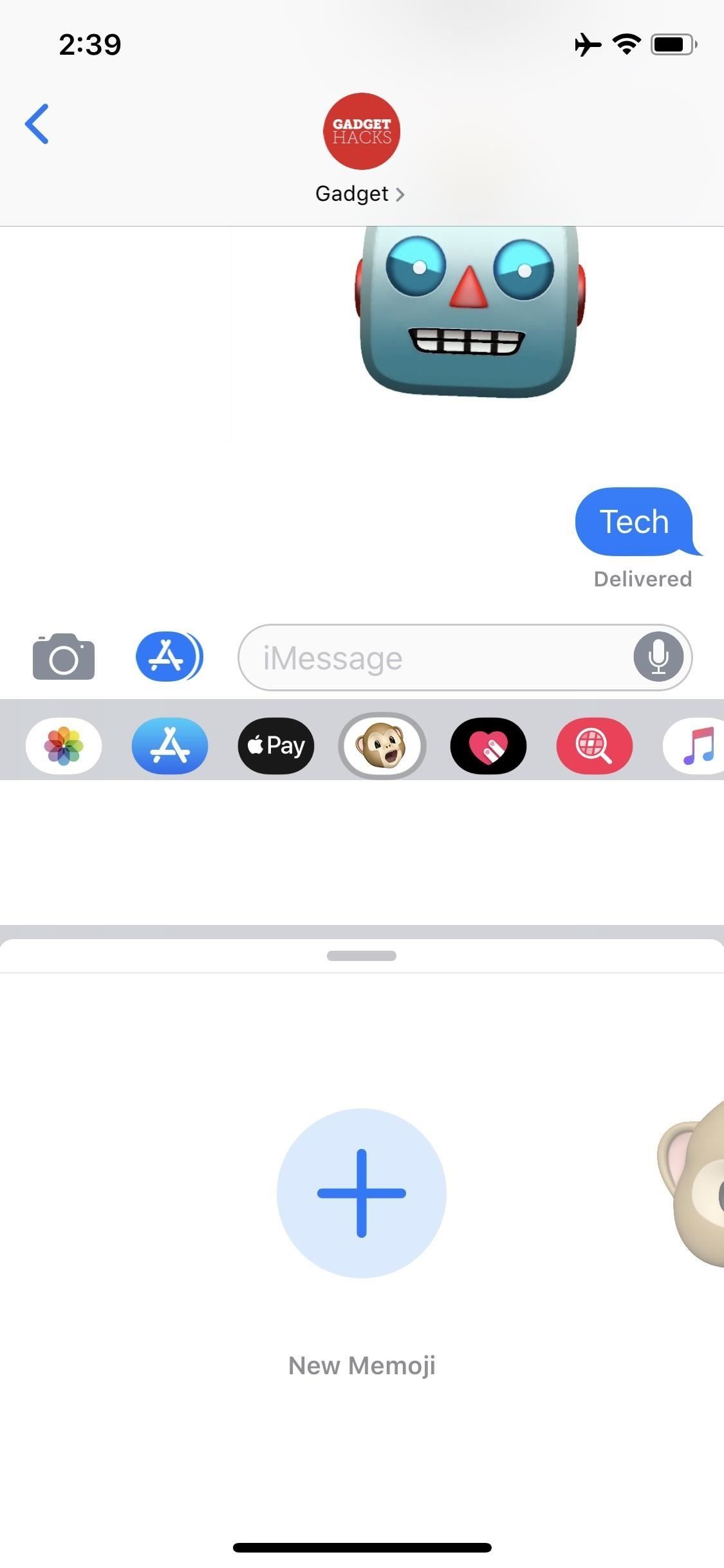
Отсюда все довольно понятно, но я проведу вас через это, чтобы быть в безопасности. Начните с выбора тона кожи и помните, что Memojis предназначены только для вашего лица. После того, как вы выбрали основной оттенок кожи, вы можете использовать ползунок для точной настройки. Далее, прокрутите эту же страницу вниз, и вы можете выбрать количество веснушек, чтобы добавить к вашему лицу, если таковые имеются.
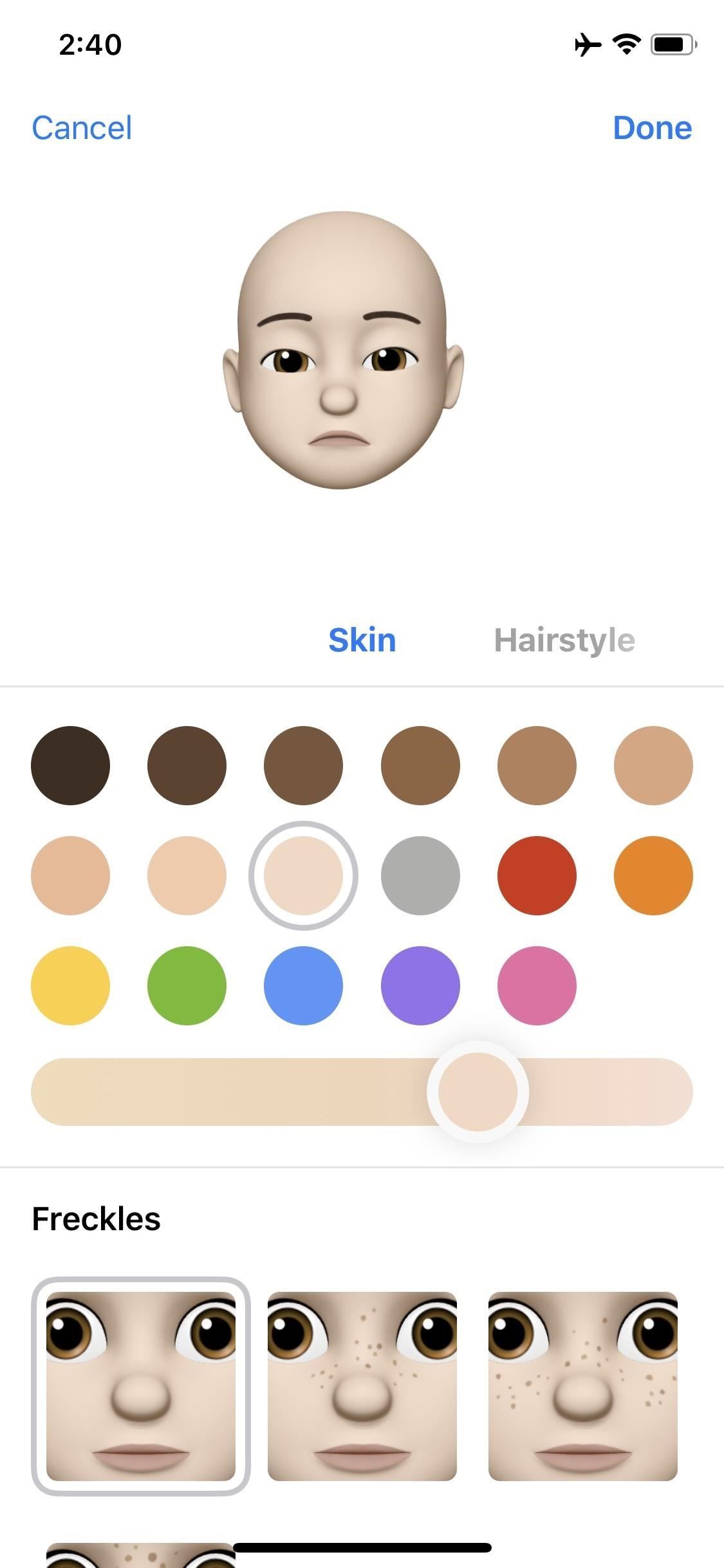
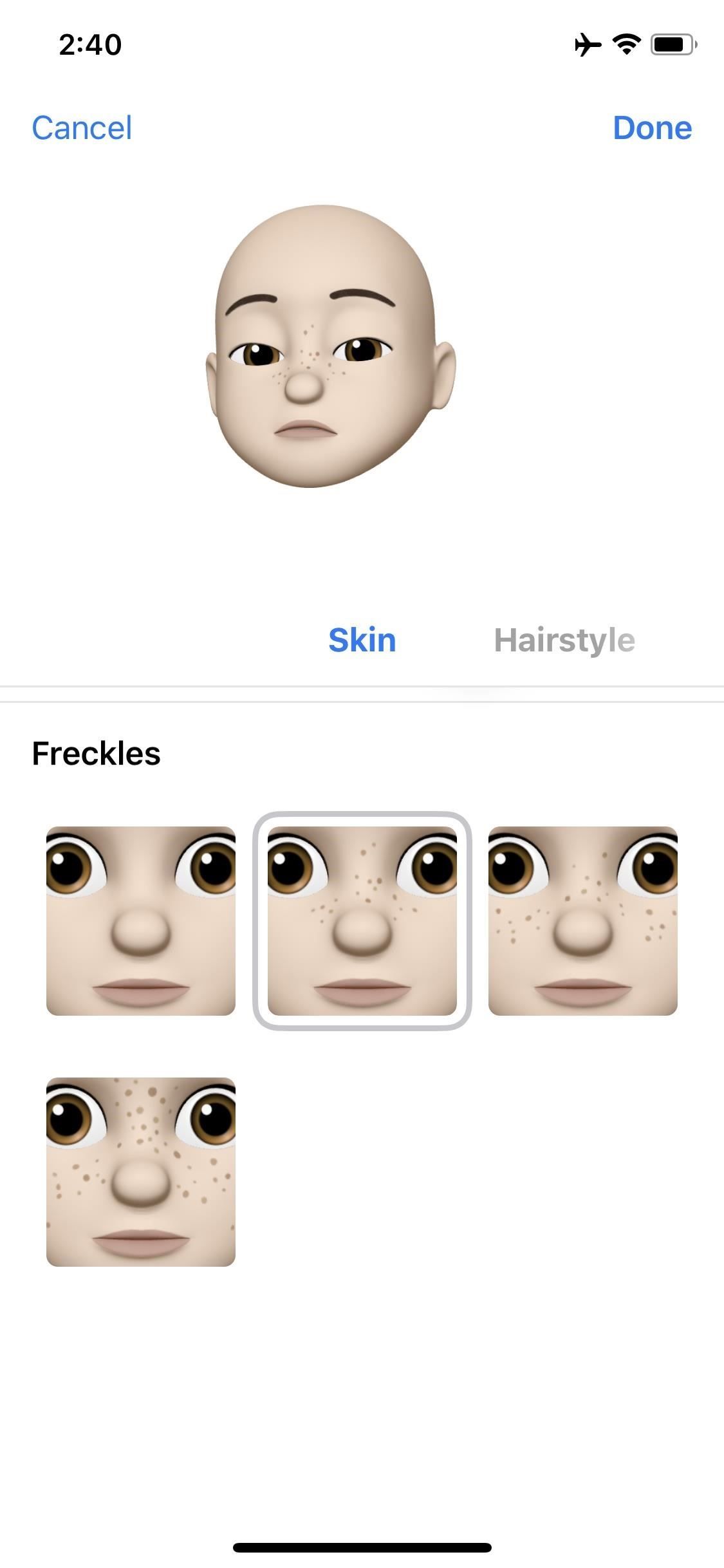
Когда вы закончите с первой вкладкой, проведите пальцем влево, чтобы перейти к следующей вкладке, или просто нажмите на метку «Прическа», чтобы выбрать ее вручную. Как и на вкладке «Тон кожи», вы можете выбрать цвет, а затем использовать ползунок для точной настройки. Здесь, справа, также есть кнопка выбора цвета, которая покажет еще больше вариантов цвета. После установки цвета волос, прокрутите вниз, чтобы выбрать прическу.
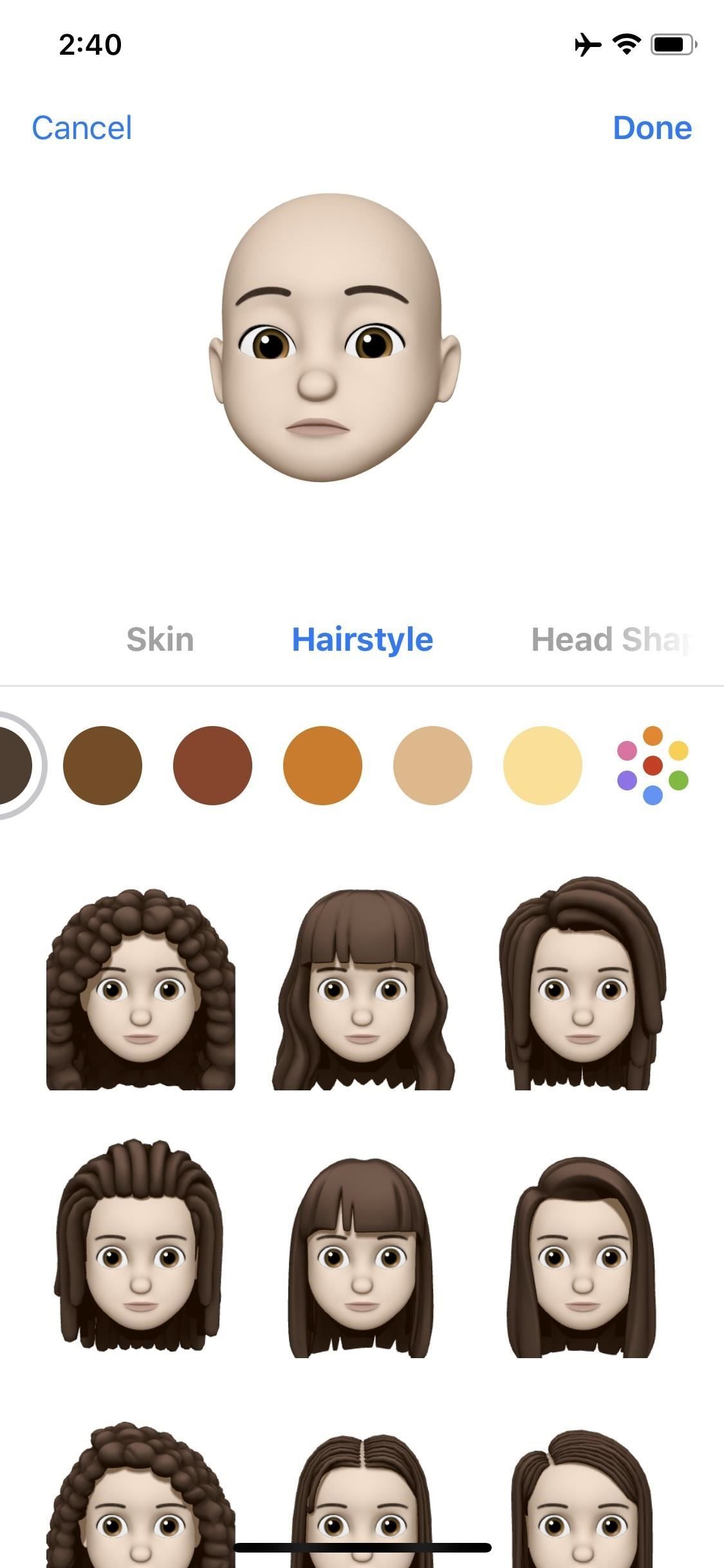

Затем проведите пальцем влево, чтобы изменить форму головы, затем продолжите этот процесс для ваших глаз, бровей, носа, губ, ушей, волос на лице и аксессуаров. Каждое меню на этом пути будет практически идентично двум изображенным выше, за исключением разных вариантов.
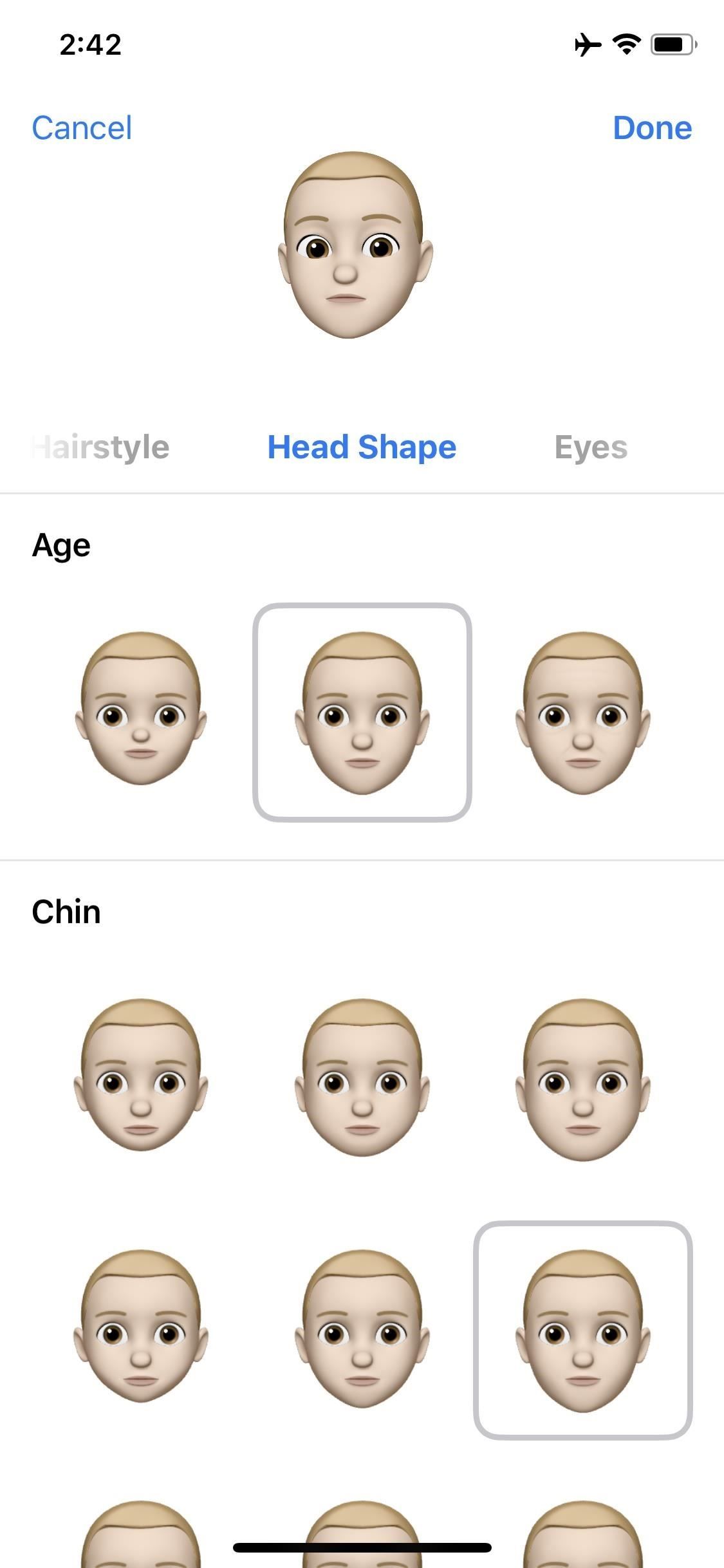
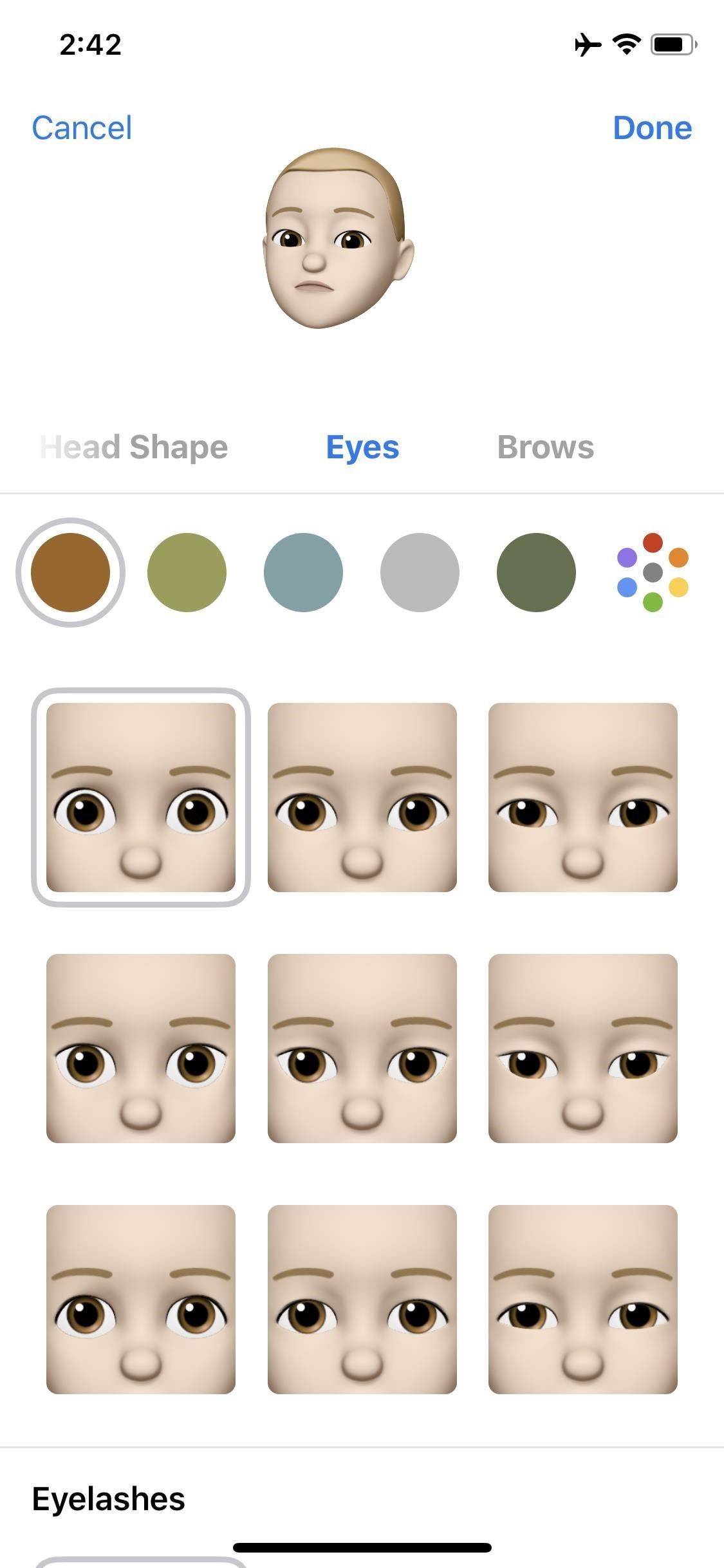
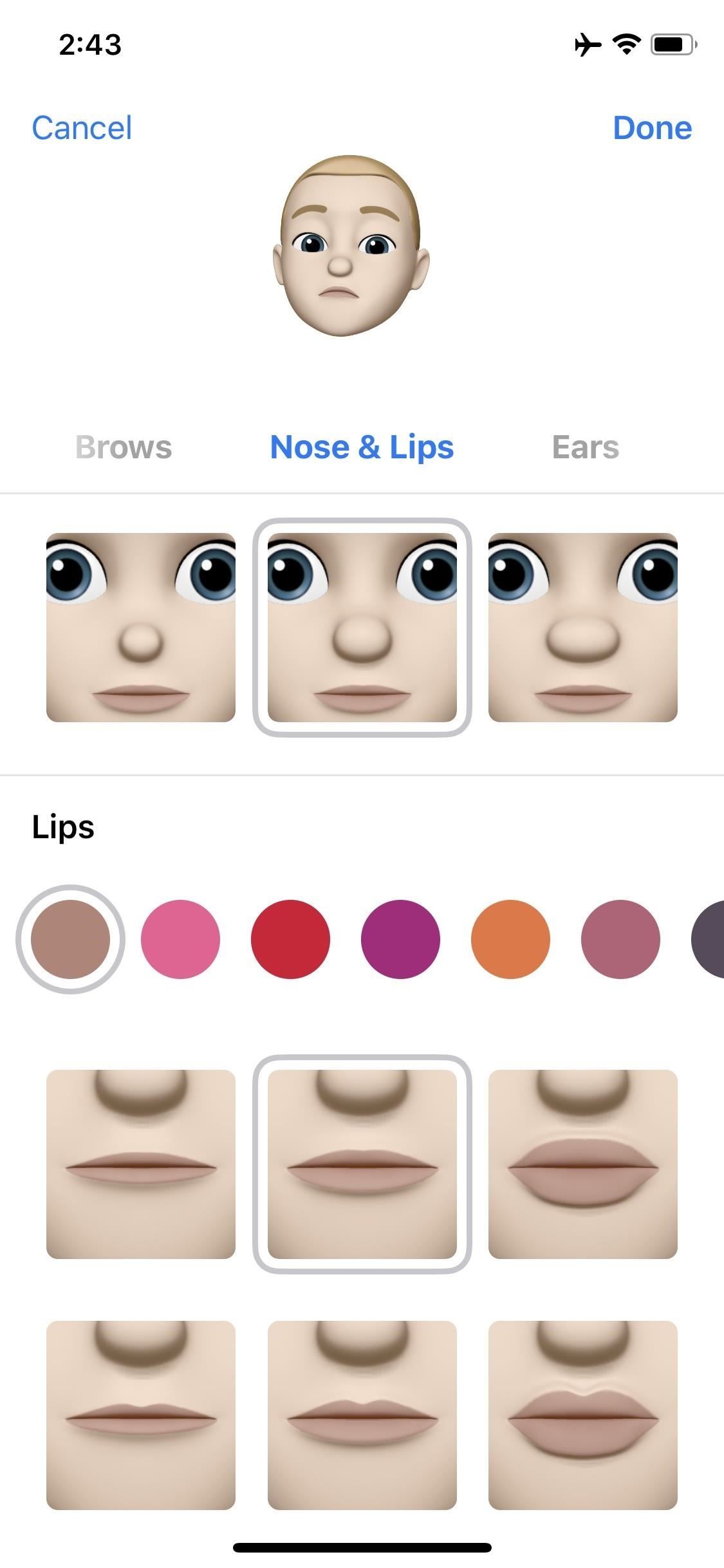
Когда вы будете довольны видом ваших Memoji, обязательно нажмите кнопку «Готово» в правом верхнем углу. Отсюда вы можете использовать свои Memoji в приложении Сообщения, снова выбрав значок Animoji в ветке сообщений. Если вы хотите вернуться и внести в него изменения, коснитесь значка эллипса рядом с ним в этом меню, затем выберите «Изменить».
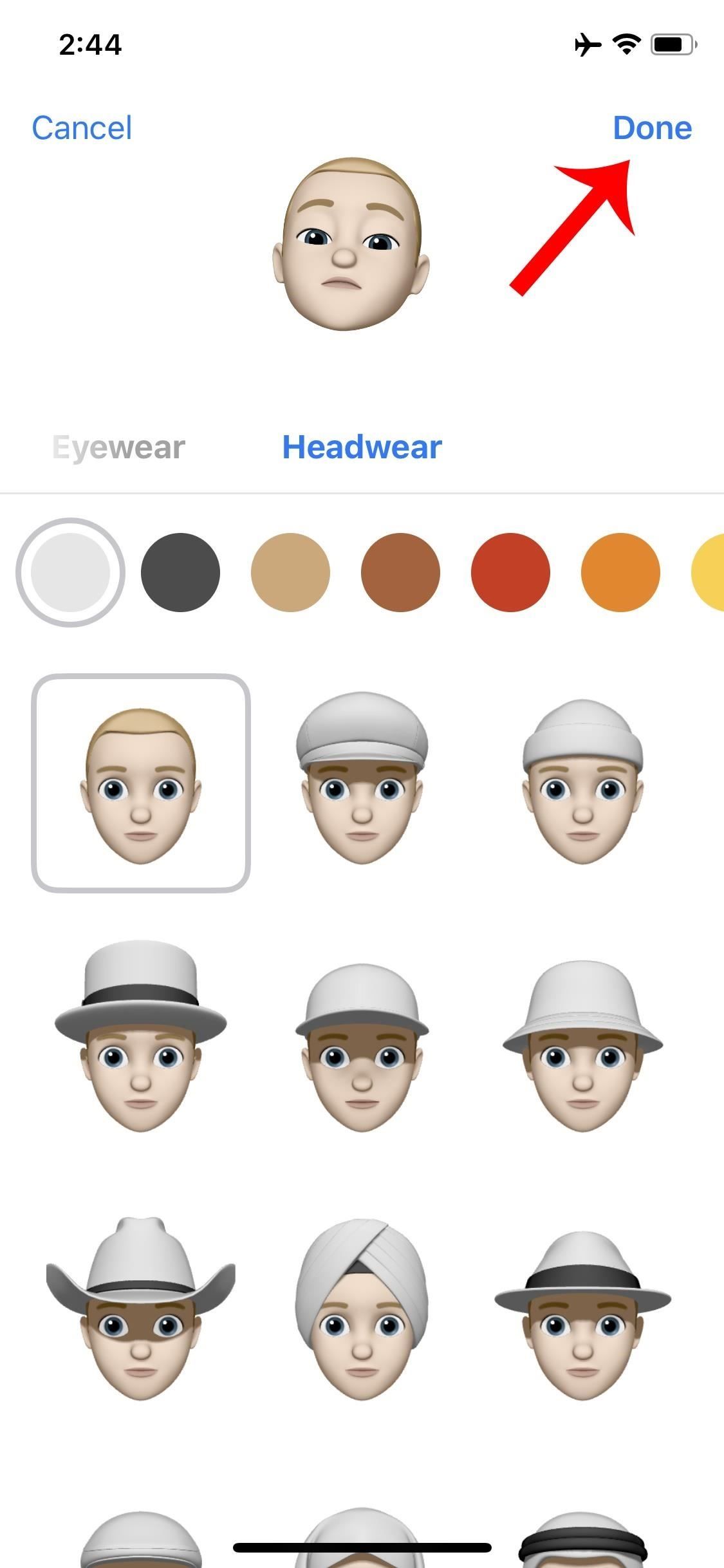
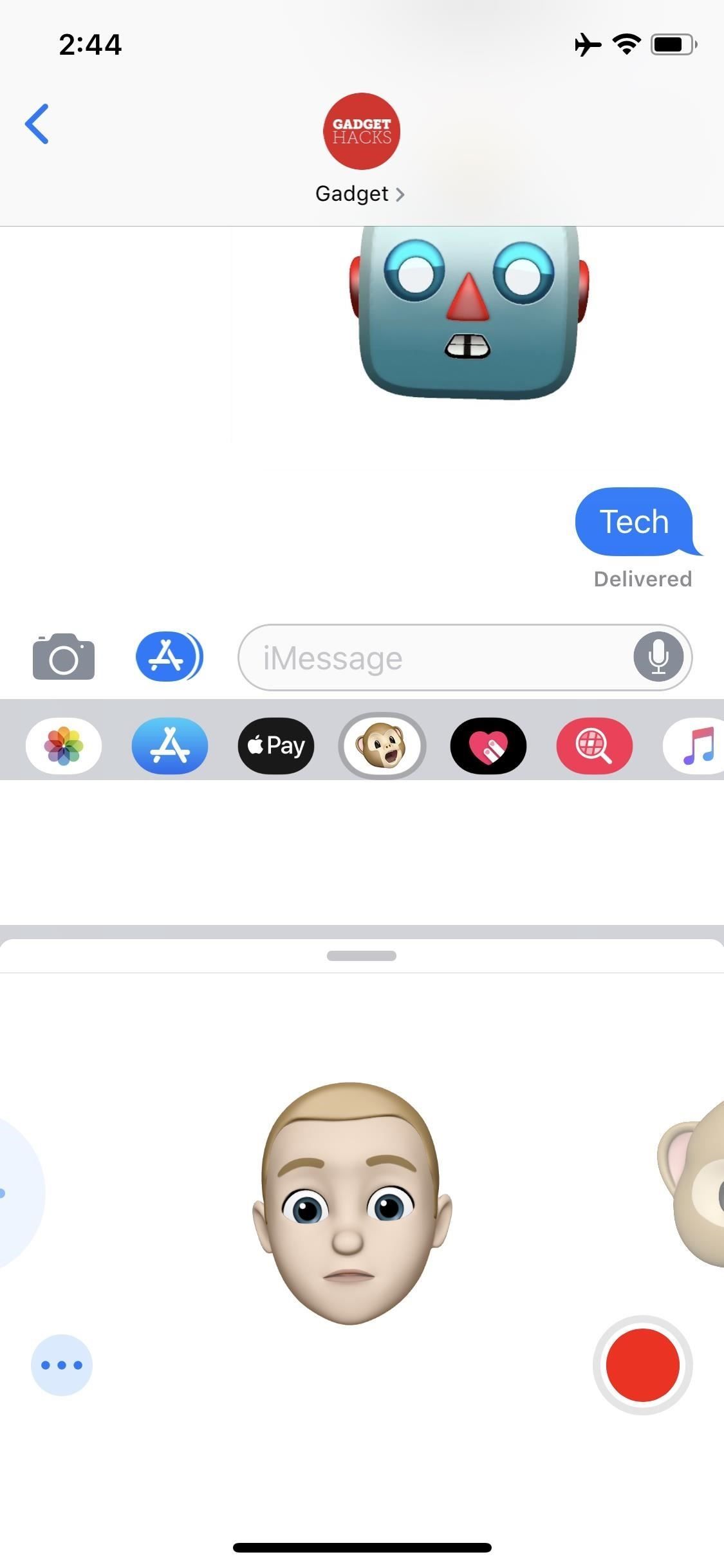
Вы можете сделать более одного Memoji, если хотите. Просто откройте приложение «Сообщения» и перейдите в любую ветку iMessage, затем нажмите значок Animoji в строке меню над клавиатурой. Прокрутите слева от вашего первого Memoji и нажмите + кнопку, и вы начнете все сначала. До сих пор я сделал шесть Memoji просто отлично, так что, кажется, нет предела тому, сколько вы можете создать.
Как и Animoji, вы можете наложить свое лицо на Memoji во время видеозвонков FaceTime в iOS 12. Если вы хотите узнать больше о том, как это работает, обязательно прочитайте следующее руководство.
Оцените статью!
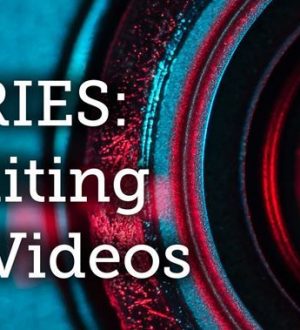

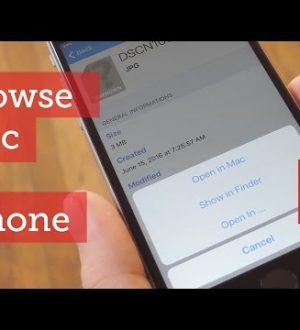
Отправляя сообщение, Вы разрешаете сбор и обработку персональных данных. Политика конфиденциальности.